आप कम्प्यूटर पर अपना कार्य कर चुके हैं या आप कुछ देर के लिए कम्प्यूटर को आराम देना चाहते है, या फिर और किसी वजह से आप Computer को Shut Down करना चाहते है.
कारण कुछ भी हो आप एक बात जरूर याद रखिए. हमें कम्प्यूटर को समय-समय पर आराम देना ही चाहिए. और इसे आराम देने से हमारा मतलब है कम्प्यूटर को पूर्ण रूप से Shut Down कर देना.
कम्प्यूटर को Shut Down करने से हमारा कम्प्यूटर सुरक्षित रहता है. कम्प्यूटर पर हमारा डेटा रक्षित (Save) रहता है और कम्प्यूटर को Turn Off करने से ऊर्जा की भी बचत होती है. इसके लिए हमें Computer को Turn Off करना पड़ता है. तो चलिए हम भी अपने Computer को Shut Down करते है.
Computer को Shut Down करने से पहले इन बातों को ध्यान रखना चाहिए.
1. Computer को Shut Down करने से पहले यह सुनिश्चित कर ले की आपका कार्य अपनी सही जगह पर Save हो गया है. यदि, ऐसा नही होगा तो आप इसे खो सकते है.
2. आप जिस Computer Program पर कार्य कर रहे हैैं उन्हें भी Computer को Shut Down करने से पहले बंद कर देना चाहिए.
3. यदि, आपने कोई डिस्क लगाई हुई है तो उसे भी Computer को Shut Down करने से पहले निकाल कर सुरक्षित जगह पर रख लें.
अब हम Computer को Shut Down करने के लिए बिल्कुल तैयार हैं. इस ट्युटोरियल में Computer को Shut Down, इसे Turn Off करना भी कहते है, कई तरीकों से करना सीखेंगे. तो चलिए Computer को Shut Down करते है.
Computer को Shut Down यानि बंद कैसे करेते हैं 3 विधियां
यहां आपको हम तीन तरीकों से बताएंगे कैसे आप कम्प्यूटर को बंद कर सकते हैं. जिनका नाम नीचे दिया जा रहा है. आप अपनी सुविधानुसार किसी भी विधि का उपयोग करते हुए Computer Shut Down कर सकते हैं.
- Start Menu से कम्प्यूटर बंद करना
- Keyboard Shortcut द्वारा कम्प्यूटर बंद करना
- Computer Case से कम्प्यूटर बंद करना
#1 Start Menu से Computer Shut Down करना
Step: #1
Windows Start Button पर क्लिक करें. या फिर की-बोर्ड से Windows Logo Key दबाए.
Step: #2
Start Button पर पर क्लिक करने पर Start Menu खुल जाती है. यहाँ से Shut Down Button को खोजे. यह आपको Start Menu में दांयी ओर नीचे मिलेगा.
Step: #3
Shut Down Button में दो बटन होते है, पहला Shut Down और दूसरा Arrow. आप को पहले वाले बटन पर क्लिक करनी है और आपका Computer Shut Down हो जाएगा.
नोट: यदि, आप Arrow पर क्लिक करेंगें तो आपके सामने Shut Down Button की मेंनु खुल जाएगी. इसमें Computer को Turn Off करने से संबंधित कुछ और बटन होते है.
#2 Keyboard Shortcut द्वारा Computer Shut Down करना
अब हम Keyboard की सहायता से Computer को Shut Down करेंगें.
यह कोई अलग तरीका तो नही है. लेकिन, इससे Computer को Shut Down करने में समय की बचत होती है. आप सिर्फ कुछ सैकण्ड़ में ही अपने Computer को Turn Off कर सकते है. तो आइए इस तरीके से Computer को Shut Down करते है.
Step: #1
सबसे पहले की-बोर्ड से Alt + F4 एक साथ दबाएं. इस शॉर्टकट को दबाने पर हमारे सामनें Shut Down Window खुलकर सामने आती है.
Step: #2
अब आपको Shut Down Window से Drop Down List को खोलना है. इसके लिए इस Arrow पर क्लिक करें.
Step: #3
अब आपको Drop Down List से Shut Down विकल्प पर क्लिक करना है ताकि वह Select हो जाए.
Step: #4
इसके बाद की-बोर्ड से Enter दबाएं और आपका Computer Shut Down हो जाएगा.
#3 Computer Case से Computer Shut Down करना
यह तरीका सबसे आसान और बिल्कुल सरल है. लेकिन, इस तरीके से Computer को कभी भी बंद नही करना चाहिए. चुंकि, हमारा उद्देश्य सीखना है. इसलिए इस तरीके को यहाँ बताया जा रहा है.
- अपने CPU, जिसे Case भी कहते हैं, से Power Button को दबाएं और आपका Computer Shut Down हो जाएगा
आपने क्या सीखा?
इस ट्युटोरियल में हमने आपको कम्प्यूटर को बंद कैसे करते हैं? इस बारे में विस्तार से जानकारी दी है. आप जान चुकें है कि एक कम्प्यूटर या लैपटॉप को शट डाउन कैसे करेंगे.
अब, आप Computer को Shut Down करने के बारे में अच्छे से परिचित हो चुके है. साथ में आपने Computer को Turn Off करने से पहले किन बातों को ध्यान में रखना चाहिए इस बारे में जाना है.
हमें, उम्मीद है कि यह ट्युटोरियल आपको पसंद आएगा और आपके लिए उपयोगी साबित होगा.





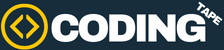
0 Comments